- CE-36329-3 en CE-30002-5 fouten kunnen optreden wanneer: gebruikers probeer te lanceren PS4-games.
- Hier bespreken we het potentieel resoluties voor beide vervelende problemen.
- Ontdek onze grondige Sectie repareren voor meer diepgaande handleidingen voor een verscheidenheid aan problemen.
- Onze uitgebreide Gaming-hub bevat meer gerelateerde informatie, dus zorg ervoor dat u deze bekijkt.

- CPU, RAM en netwerkbegrenzer met hot tab killer
- Direct geïntegreerd met Twitch, Discord, Instagram, Twitter en Messengers
- Ingebouwde geluidsbediening en aangepaste muziek
- Aangepaste kleurthema's van Razer Chroma en donkere pagina's forceren
- Gratis VPN en Adblocker
- Opera GX downloaden
De PS4 CE-36329-3 en CE-30002-5 fouten zijn twee vergelijkbare problemen. Dat zijn berichten die kunnen ontstaan wanneer gebruikers PS4-games proberen te starten of bij het spelen ervan.
De console toont: er is een fout opgetredenfoutmeldingen waaronder de CE-36329-3 of CE-30002-5 codes.
Bekijk de mogelijke oplossingen hieronder om deze fouten op te lossen.
Hoe kan ik de PS4-updatefouten CE-36329-3, CE-30002-5 oplossen?
1. Systeemsoftware bijwerken
- Start de PS4 in Veilige modus door de aan/uit-knop van de console ongeveer zeven seconden ingedrukt te houden totdat u twee pieptonen hoort.
- Sluit daarna de DualShock 4-gamepad naar de PS4 met de USB-kabel.
- Druk op de PS-knop van DualShock 4.
- Selecteer in het menu Veilige modus de Systeemsoftware bijwerken keuze.
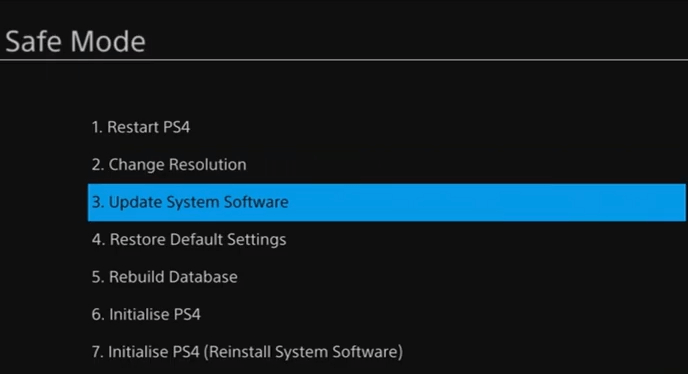
- Selecteer de Update via internet instelling.
- Volg de richtlijnen van de console om de update te installeren.
Opmerking: Sommige gebruikers moeten mogelijk de nieuwste PS4-firmware opslaan op een USB stick om de console in de veilige modus bij te werken. U kunt de firmware downloaden van de Pagina PS4-systeemsoftware-update.
2. Selecteer de optie Database opnieuw opbouwen

- Start de PlayStation 4 in de veilige modus precies zoals beschreven voor de eerste fix.
- Selecteer de Database opnieuw opbouwen optie in het menu Veilige modus.
- Volg de instructies op het scherm om het proces te voltooien.
3. Installeer het spel opnieuw waarvoor de fout optreedt
- Selecteer Instellingen in je PS4 om het menu in de opname direct hieronder te openen
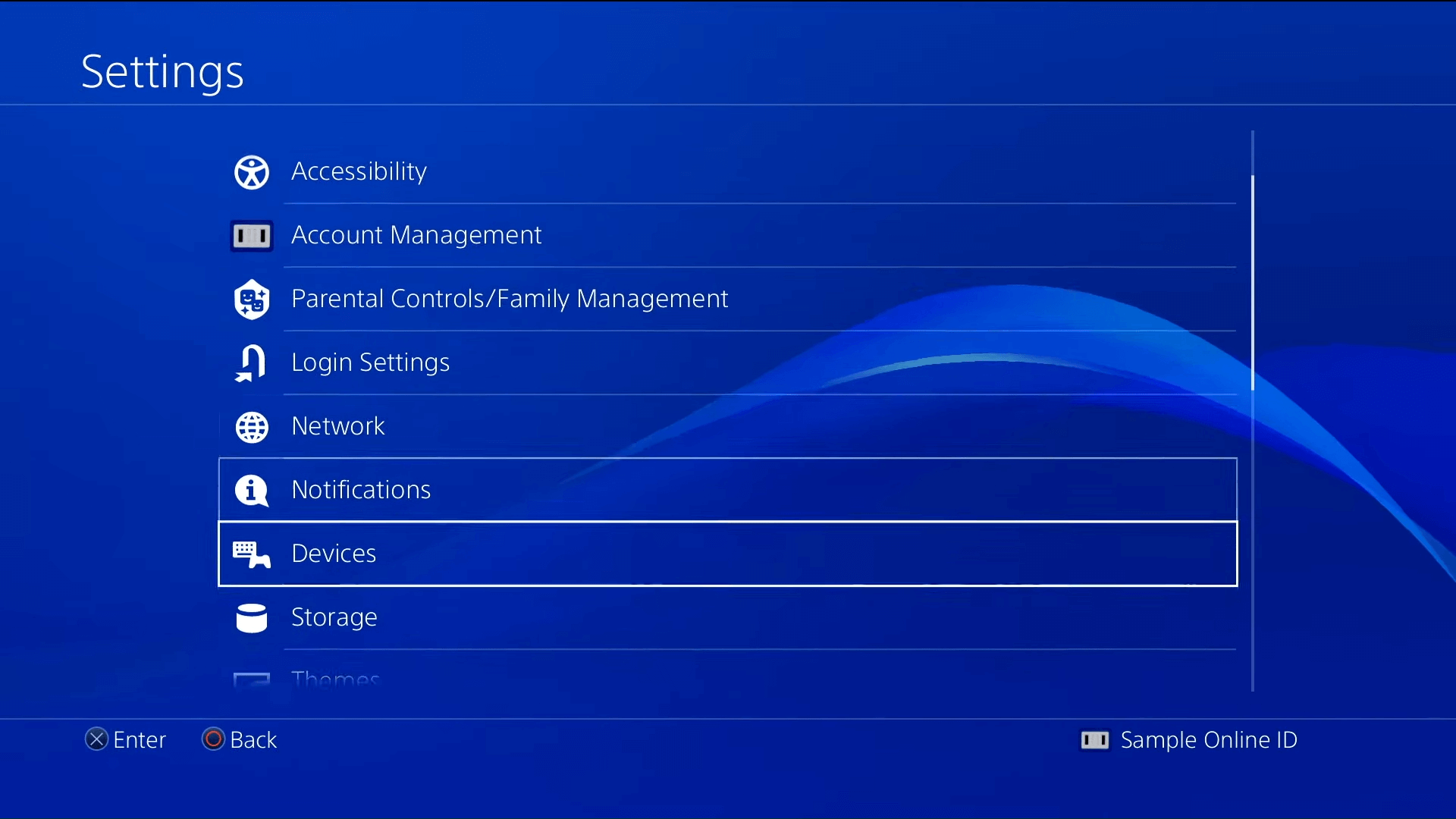
- Selecteer de ToepassingenGegevensbeheer opslaan en de Opgeslagen gegevens in systeemopslag optie om een back-up van uw gegevens te maken.
- Selecteer Opslag in het menu Instellingen om het spel te verwijderen.
- Selecteer Toepassingen om een lijst met apps en games te openen.

- Selecteer de game die je wilt verwijderen en druk op de Opties knop op uw gamepad.
- Selecteer daarna de Verwijderen keuze.
4. Initialiseer de PlayStation 4
- Maak eerst een back-up van uw gegevens.
- Schakel vervolgens de PS4 in en selecteer Instellingen.
- Selecteer de Backup en herstellen en Back-up PS4 opties.
- Selecteer de gegevens waarvan u een back-up wilt maken.
- Selecteer De volgende doorgaan.
- Selecteer de Back-up optie en druk op X op uw bedieningspaneel.
- Zet je PlayStation 4 uit en verwijder het USB-station.
- Start vervolgens de PS4 opnieuw op in de veilige modus.
- Selecteer de zesde Initialiseer PS4 keuze.
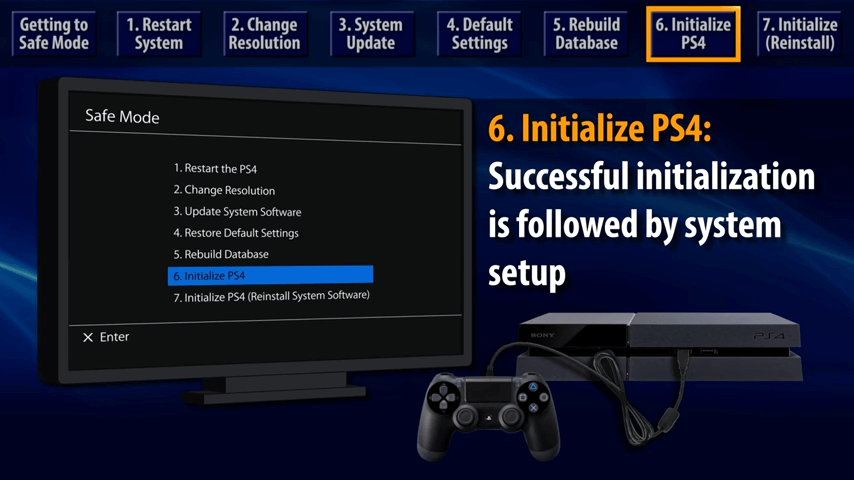
- Nadat je de console hebt geïnitialiseerd, moet je je opnieuw aanmelden bij je PlayStation Network-account.
5. Formatteer je externe harde schijf voor PlayStation 4
- Selecteer Instellingen op het dashboard van de PS4 (specifiek voor fout CE-30002-5 en gebruikers met externe PS4-harde schijven).
- Selecteer Apparaten in het menu Instellingen.
- Selecteer USB-opslagapparaten en vervolgens de externe schijf om te formatteren.
- Selecteer vervolgens de Formaat als uitgebreide opslag optie en De volgende doorgaan.

- Selecteer Formaat en Ja bevestigen.
- Selecteer OK wanneer de schijf is geformatteerd.
- Verplaats de games van de systeemopslag naar de uitgebreide opslag.
- Houd er rekening mee dat bij het formatteren van een externe harde schijf ook de gegevens worden verwijderd. Sommige gebruikers willen dus misschien eerst een back-up van hun externe harde schijven maken.
Dit zijn enkele van de meer waarschijnlijke oplossingen voor de CE-36329-3 en CE-30002-5 PS4-fouten.
Indien nodig kunt u een ondersteuningsmedewerker om verdere oplossingen vragen via livechat op de PlayStation 4-ondersteuningssite.
![PlayStation 4-foutcodes CE-34878-0, CE 30005-8 [Volledige oplossing]](/f/0a0ab039d0a6698f1687612bda54955f.jpg?width=300&height=460)
![PS4-foutcode NW-31449-1 [Volledige oplossing]](/f/324d28d09b99f0acef8f0c578ac2c074.jpg?width=300&height=460)
